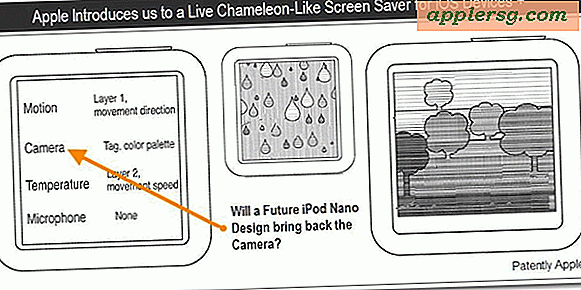เปลี่ยนหรือปิดใช้งาน Secondary Click ใน Mac OS X

แม็คได้เก็บสิ่งต่างๆไว้เป็นระยะเวลานานโดยการเก็บเมาส์ไว้เพียงปุ่มเดียวหรือไม่มีเลย แต่ในขณะที่แตะสองนิ้วเป็นเรื่องง่ายสำหรับพวกเราส่วนใหญ่ผู้ที่เข้ามาใหม่ในโลก Mac ไม่จำได้เสมอ หากคุณเปลี่ยนคนจากโลกพีซีการคลิกขวาที่แท้จริงจะเป็นประโยชน์ แต่ก็มีตัวเลือกอื่น ๆ เช่นใช้มุมซ้าย (สำหรับซ้าย) หรือปิดใช้งานการคลิกอย่างสมบูรณ์และใช้คีย์บอร์ดแทน .
การเปลี่ยน Secondary Click
- เปิดใช้งานการตั้งค่าระบบและคลิกที่ "แทร็กแพด" (หรือ "เมาส์" หากคุณใช้เมาส์)
- ใต้แท็บ "ชี้และคลิก" คลิกด้านล่างเพื่อดึงเมนู
- เลือกหนึ่งในสามตัวเลือก: คลิกด้วยสองนิ้ว (ค่าเริ่มต้น) คลิกที่มุมล่างขวาหรือคลิกที่มุมล่างซ้าย

ตัวเลือกมุมสองแบบเหมาะสำหรับผู้ใช้พีซีที่ใช้งานมานานและมีมุมมองด้านซ้ายที่ดีสำหรับผู้ใช้งานมือซ้าย
Sidenote: แผงควบคุมเมาส์มีทางเลือกที่ จำกัด สำหรับเมาส์ USB ทั่วไป แต่จะให้ปุ่มซ้ายและขวาถูกเปลี่ยนเพื่อรองรับสำหรับผู้ใช้คอมพิวเตอร์มือซ้าย สำหรับผู้ที่มีเม้าส์เมจิกก็คล้ายกับแทร็คแพด
การปิดใช้งาน Secondary Click
การยกเลิกการทำเครื่องหมายที่ช่องถัดจาก "Secondary Click" จะเป็นการยกเลิกการใช้งานคุณลักษณะนี้จากเมาส์หรือแทร็กแพด หากคุณเลือกที่จะปิดใช้งานการคลิกรองผู้ใช้จะต้อง กดปุ่ม Control ค้างไว้ เพื่อดำเนินการคลิกที่สอง

ไม่แนะนำให้ใช้การคลิกทางเลือกอื่น ๆ